¿Necesitas migrar una cuenta de Cpanel? En esta guía práctica te mostramos como hacerlo en algunos pasos básicos.
Requerimientos
- Acceso al Cpanel Origen. Esta es la cuenta donde se encuentra alojado actualmente tu sitio web y desde donde deseas realizar la migración.
- Acceso al WHM destino. Es importante que cuentes con acceso root al WHM en el servidor donde instalarás la cuenta. Esto es necesario ya que, a diferencia del respaldo, la restauración de una cuenta de CPanel completa solo puede realizarse en ese nivel.
Pasos para realizar la migración
PASO 1: Generar el Respaldo de la cuenta en CPanel
Para realizar una copia completa de la cuenta ingresa al CPanel y Busca la opción Archivos > Copias de Seguridad.
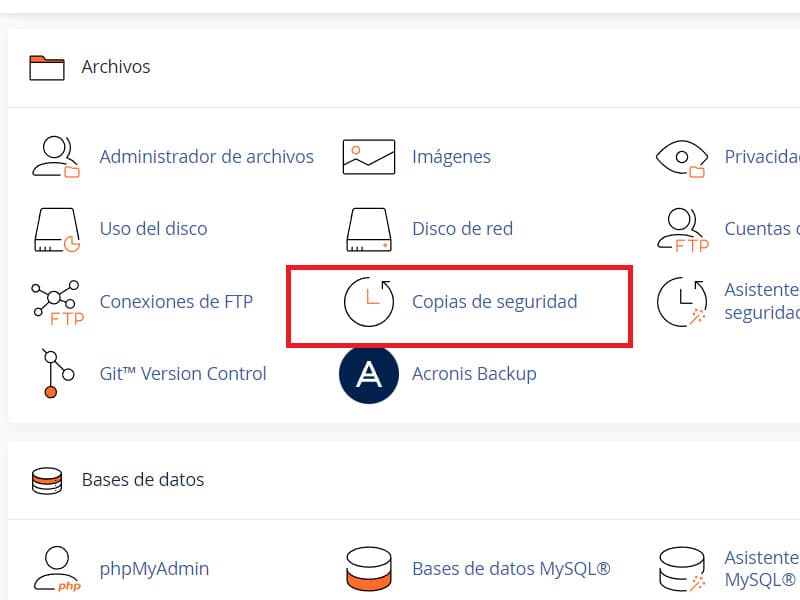
Una vez dentro click en el botón «Download a Full Account Backup» ó «Descargar un Respaldo Completo de la Cuenta» (En español)
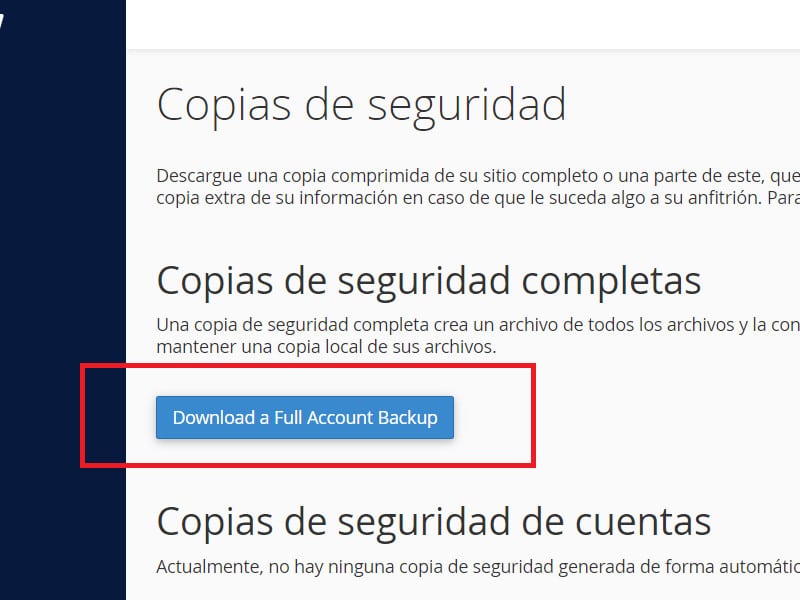
Esto va a generar, despues de algunops minutos un Archivo de backup que contiene la cuenta completa de CPanel, lista para ser movida a otro servidor.

PASO 2: Descargar la copia de seguridad localmente
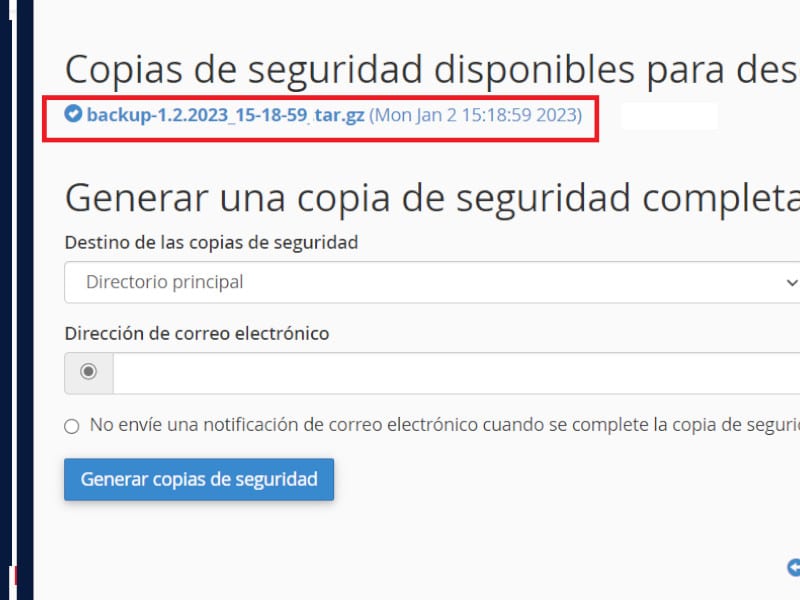
Click en el nombre de archivo para descargar la copia de seguridad. De acuerdo al tamaño de tu sitio esto podría tardar varios minutos en completarse.
Ten en cuenta que si tu sitio es muy grande esto podría tardar varias horas, según la velocidad de conexión a internet.
PASO 3: Subir el archivo de respaldo en WHM
Inicia sesión en tu cuenta WHM del servidor destino. Toma en cuenta que necesitarás un nivel de permisionamiento root para realizar esta acción.
Luego, busca la opción Transfers > Transfer or Restore an Account (Transferencias -> Transferir o Restaurar una Cuenta) En español.
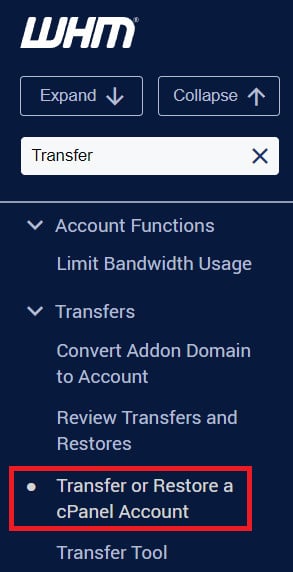
Dentro de las opciones, selecciona Upload a File to Restore (Subir un Archivo para restaurar).
Selecciona el Archivo y Marca la opción «Overwrite if user Account exists» si deseas asegurarte que se sobreescriba la información de la cuenta si ya existe en el servidor.
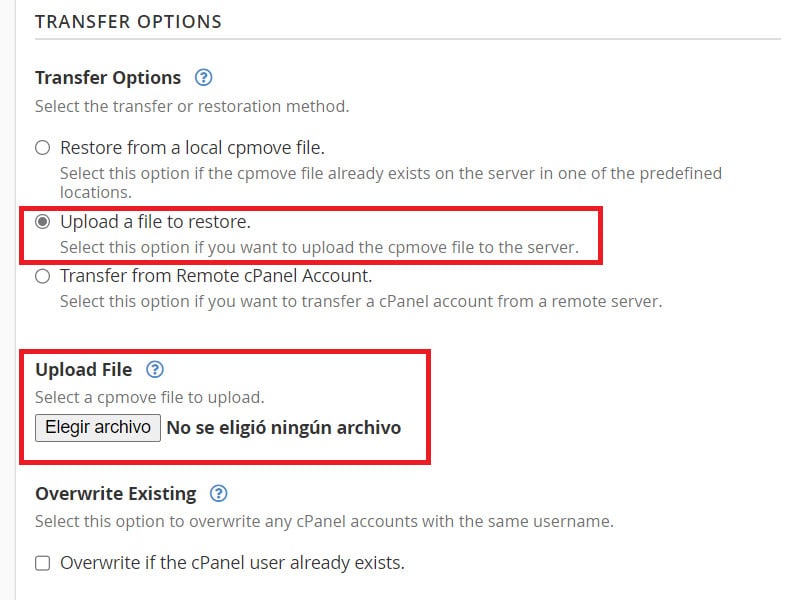
Si todo sale bien (En ocaciones puede generarse algún error) la cuenta debería transferirse al nuevo servidor.
Una vez que verifiques que la cuenta fue transferida correctamente, el siguiente paso será cambiar los Servidores de Nombre del dominio (O modificar los registros DNS) para que apunte al nuevo servidor.
Normalmente este cambio toma algunas horas en replicarse, a traves de los servidores de nombre en internet.
Transferir la cuenta Directamente (Opción2)
Esta opción es mucho más rápida, ya que no es necesario generar y descargar el archivo de respaldo, pero en ocasiones suele no funcionar debido principalmente a restricciones y permisos.
Para utilizar este método, simplemente debes iniciar sesión en la cuenta de WHM y buscar la opción mencionada previamente, Transfers > Transfer or Restore an Account (Transferencias -> Transferir o Restaurar una Cuenta) En español.
Selecciona la Tercera opción: «Transfer from Remote CPanel Account»
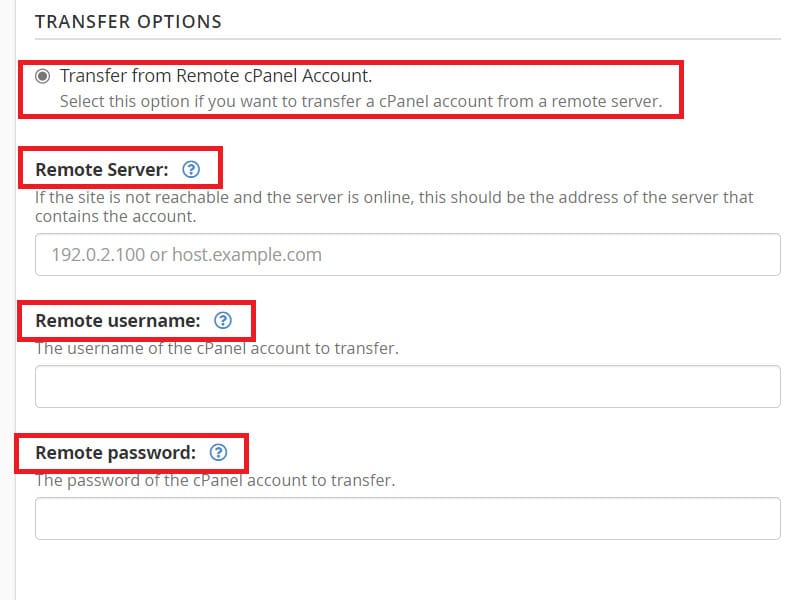
Debes contar con la información de la cuenta CPanel Remora: Servidor (ó ip)/Usuario/Password
una vez ingresada esta información Click en «Transferir» para iniciar el Proceso
Transferir una Cuenta CPanel – Resumen
Existen varias formas de transferir una cuenta de Cpanel completa de un servidor a otro.
Para realizarlo, debes contar con acceso a la Cuenta CPanel y al WHM del servidor destino, donde se va a transferir la cuenta.
La primera forma consiste en generar y descargar una copia de la cuenta, luego subirla al WHM del servidor destino.
La segunda opción es más rápida pero en ocasiones suele no funcionar. Ésta consiste en proveer los datos de conexión de la cuenta CPanel dentro del WHM para realizar una transferencia completa.
En ambos casos, es importante verificar que la transferencia se haya realizado correctamente y que el sitio se encuentra funcional, antes de modificar los Name Servers de tu dominio, que es la paso final.